Добавить домен отправителя
Для отправки Email-рассылок вы можете подключить почту на своем домене или на домене VK CXhub.
ℹ️ Обращаем внимание, что отправка писем с домена apicxhub не гарантирует доставляемость писем в папку «Входящие» почтового сервиса. Мы рекомендуем использовать почту на своем домене, постепенно увеличивать объем отправки писем, учитывать необходимый прогрев домена при планировании отправок и возможные причины попадания писем в спам.
Для добавления домена перейдите в раздел Интеграции → Каталог интеграций → Email → Создать.

Если вы планируете использовать при отправках Email-рассылок домен VK CXhub, выберите пункт «Домен apicxhub». Заполните поля «Имя отправителя» и «Email отправителя» и нажмите кнопку «Создать».

Сразу после подключения почта будет полностью готова к работе. Никакие дополнительные действия не требуются — можно начинать настраивать рассылку и запускать сценарии.

Добавление такой интеграции будет происходить в два этапа: добавление и подтверждение почты на своём домене и настройка цифровых подписей.
Если вы хотите использовать свой домен, выберите пункт «Свой домен», заполните поля «Имя отправителя» и «Email отправителя» и нажмите «Создать».

ℹ️ Если на вашем домене не заведена почта, попросите администратора сайта создать почтовый ящик. Когда у отправителя есть почтовый ящик, его письма реже попадают в спам, и у получателей есть возможность ответить на письмо.
После добавления почты на неё придёт письмо со ссылкой для подтверждения (перейдите по ссылке из письма).
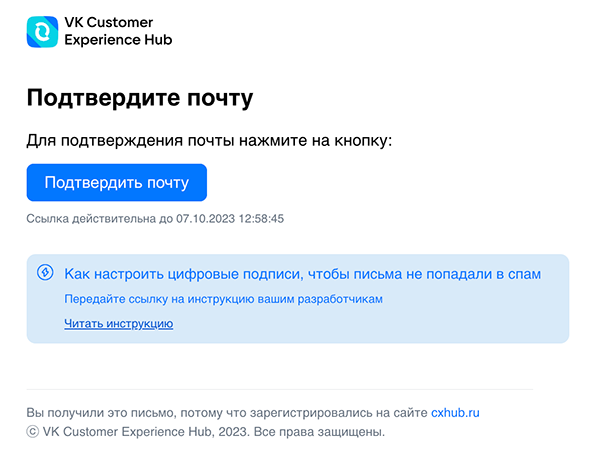
Если вы планируете отправлять Email-рассылки с разных почтовых адресов, то нужно создать несколько интеграций Email для каждой почты.
Подробнее о настройке цифровых подписей и зачем это нужно — в «Как настроить цифровые подписи для Email».
ℹ️ Без настройки цифровых подписей добавление почты на своем домене не будет завершено полностью и в разделе «Интеграции» останется в статусе «Ожидает подключения».
Если вы уже подтвердили почту и прописали цифровые подписи, но статус подключения не изменился, проверьте, что DKIM и SPF были введены корректно согласно инструкции и в них нет ошибок. Записи в DNS могут применяться до 72 часов.